PyCharm配置Anaconda
Anaconda的安装在网上已经有了,这里主要讲之前已经安装了已经配置好Python环境变量以及PyCharm的情况下,使用Anaconda。
即在PyCharm中出现了“ModuleNotFoundError No module named 'requests'”错误
在已经配置好PyCharm的情况下,我们要使用Anaconda,需要将原来的编译器(删去),环境可以更换也可以就用原来的。
在PyCharm左上角File(文件)中点击setting(设置)==》选择Project(项目)==》Project Interpreter==》下拉菜单,点击show all...==》选定之前配置Python.exe,点右边的减号删除(由于我已经配置好了,所以在我这显示的是Anaconda的Python==》点击‘+’号==》System Interpreter==》右边三个‘.’==>找到安装Anaconda的目录选择Python.exe==》确定,再返回我们的编译器,就能够引用requests等第三方模块了。(具体不懂参考下图)
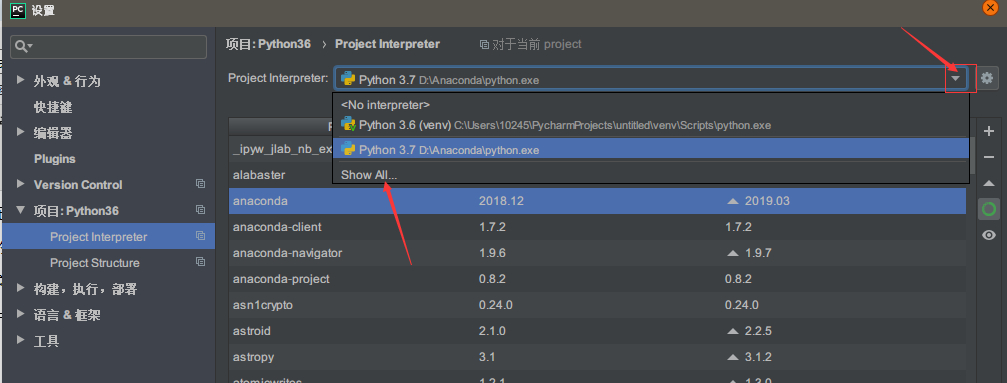


cmd中使用Anaconda
我们要在cmd中使用Anaconda,也是需要我们安装Anaconda文件夹中的Python.exe,因为我们之前已经配置的Python的环境,所以我们在控制不管怎么输入都是进入之前的编译器中,如果要修改需要到环境变量中更改,我认为没必要的。我们要在cmd中使用Anaconda,我们可以将它与之前安装的区分开。
直接在cmd中打开Anaconda文件夹中的Pyhton.exe就行。

Python新环境创建
当然对于,Python的环境我们也可以利用virtualenv来创建一个新的环境
virtualenv模块下载
如果安装了Anaconda,可以直接使用virtualenv模块,没有就在cmd上运行(下面这部分为没有安装好Anaconda的准备)
pip3 install virtualenv
上面的代码需要安装pip支持下载(不做说明)
上面如果下载错误可以尝试换源:
pip install virtualenv -i https://pypi.tuna.tsinghua.edu.cn/simple/
环境搭建
下载好之后,新建环境文件夹
安装新的环境
virtualenv --no-site-packages venv
其中--no-site-packages是表示不从原来的Python环境中继承第三方库,你要一个干净的环境就加,不要就不加。
这样一来,我们的新环境就创建好了,Python编译器在Scripts文件夹中

这个新的环境你可以在PyCharm配置Anaconda时选择自己重新建一个干净的环境。
进入/退出新环境
进入环境打开test_env/env/Scripts/activate文件即可进入该环境
输入deactivate退出环境
